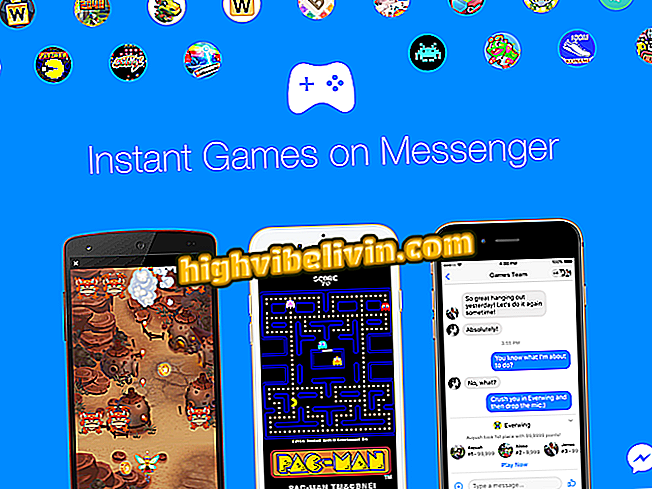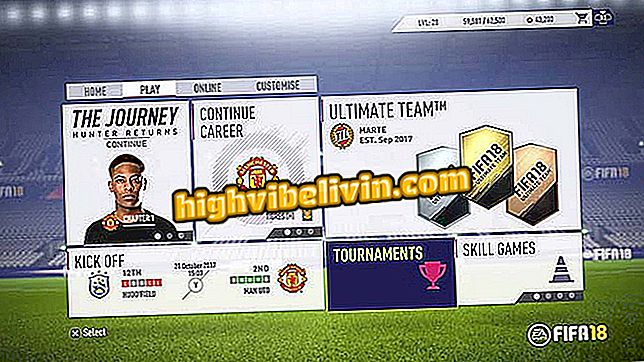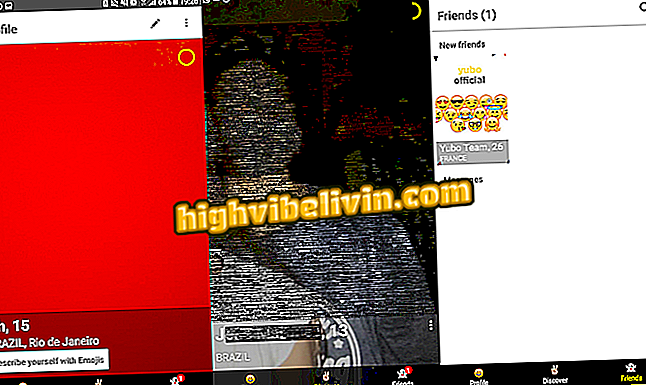تسرب MyFitnessPal: تعرف على كيفية تغيير كلمة مرور الملف الشخصي
كان مستخدمو تطبيق MyFitnessPal ضحايا تسرب بيانات بلغ 150 مليون ملف شخصي. تتضمن المعلومات أسماء المستخدمين وعناوين البريد الإلكتروني وكلمات المرور. لم تتعرض بيانات الدفع - مثل رقم بطاقة الائتمان - نظرًا لأنه تمت معالجتها بشكل منفصل ، وفقًا لمالك الشركة للبرنامج.
التوصية للأشخاص المسجلين في تطبيق التحكم في السعرات الحرارية هي تغيير كلمة المرور لحسابك على الفور - بما في ذلك الخدمات الأخرى عبر الإنترنت ، إذا كان البريد الإلكتروني المستخدم لتسجيل الدخول وكلمة المرور متشابهين. فيما يلي كيفية تغيير كلمة مرور MyFitnessPal من هاتفك.

تعلم كيفية تغيير كلمة المرور لحساب MyFitnessPal الخاص بك
انزلاق التطبيقات: تعرف على 4 خيارات لممارسة وفقدان الوزن
على iPhone (iOS)
الخطوة 1. افتح تطبيق MyFitnessPal وانقر فوق "المزيد" في الزاوية اليمنى السفلى من الشاشة. ثم انتقل إلى الإعدادات.

الوصول إلى إعدادات MyFitnessPal
الخطوة 2. المس "خروج" للوصول إلى شاشة تسجيل الدخول إلى MyFitnessPal. ثم المس "Enter".

افتح شاشة تسجيل دخول التطبيق
الخطوة 3. اضغط على "هل نسيت كلمة المرور؟" ثم أدخل عنوان البريد الإلكتروني المسجل الخاص بك واضغط على "إرسال".

أدخل بريدك الإلكتروني في التطبيق
الخطوة 4. في بريدك الإلكتروني ، افتح الرسالة MyFitnessPal واضغط على الرابط الوارد. أخيرًا ، أدخل كلمة المرور الجديدة فقط ، وأكد في الحقل أدناه والمس "حفظ التغييرات".

تغيير كلمة المرور الخاصة بحسابك
على الروبوت
الخطوة 1. افتح MyFitnessPal ثم المس زر القائمة في الزاوية العلوية اليسرى من الشاشة. ثم اضغط على الإعدادات.

الوصول إلى إعدادات MyFitnessPal
الخطوة 2. وأخيرا ، اضغط على "خروج" وتأكيد من خلال لمس "نعم". يعتبر إجراء تغيير كلمة المرور هو الإجراء المتبع في جهاز iPhone - الموضح في الموضوع السابق.

تسجيل الخروج من حسابك
ما هو أفضل تطبيق لديك على هاتفك؟ اكتشف في المنتدى.